Einmal definiert und mehrfach profitiert: Automatisieren Sie sich Ihre Nutzerverwaltung im Unternehmen.
Das Erstellen, Einladen oder auch Deaktivieren von Nutzern kann mithilfe von Workflows automatisiert werden. So können Sie beispielsweise automatisiert am Ende der Anstellungsverhältnisse von Mitarbeitenden den Basis-Zugriff dieser deaktivieren.
Workflows für Nutzer erstellen
Die Definition der Workflows ist unter den Einstellungen -> Talent Management Modul -> Workflows angesiedelt.
Und so geht’s:
- Klicken Sie rechts unten auf den „+“-Button
- Es öffnet sich das Pop-Up „Eintrag hinzufügen“
- Wählen Sie ein beliebiges Symbol, einen passenden Namen und eine Beschreibung Ihres Workflows
- Wählen Sie nun, beim Eintreten welches Ereignisses der Nutzer erstellt werden soll. Dazu können Sie Auslöser und Aktionen festlegen, der Nutzer kann auch direkt eingeladen werden
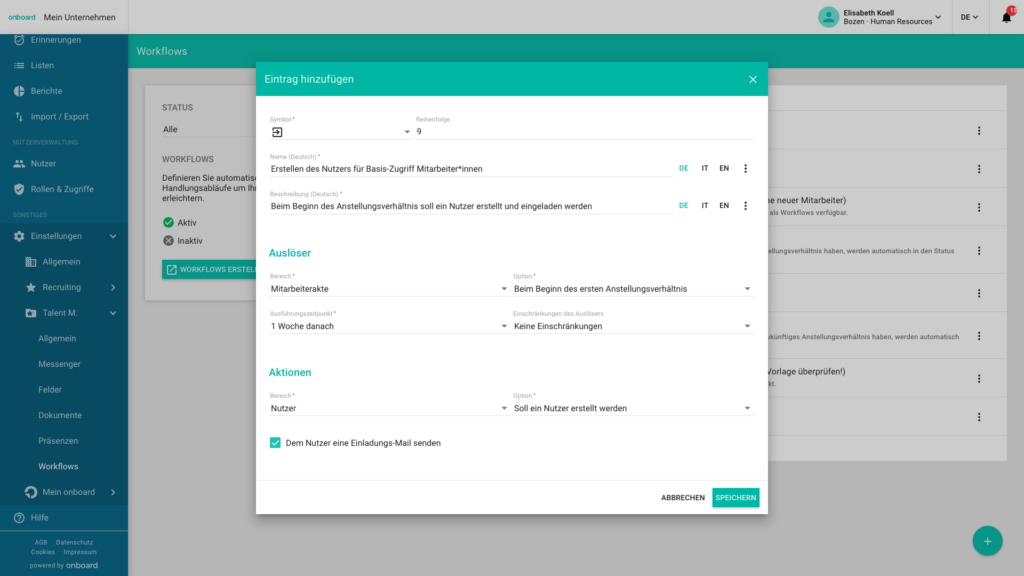
Auslöser
Die Auslöser legen fest, bei welchem Ereignis der Workflow erstellt werden soll. Dabei können Sie wählen zwischen Bereichen (z.B. der Mitarbeiterakte) und verschiedenen Optionen (z.B. beim Erstellen einer neuen Mitarbeiterakte, bei einem Statuswechsel oder beim Beginn oder Ende eines Anstellungsverhältnisses) sowie den Zeitpunkt des Eintretens (sofort oder nach einem bestimmten Zeitplan). Diese Angaben können Sie auch einschränken und sie beispielsweise lediglich für konkrete Standorte, Abteilungen oder Mitarbeiter-Status einrichten.
Hier ein paar Beispiele für Auslöser Ihrer Workflows:
- sofort bei Erstellung der Mitarbeiterakte
- 1 Monat vor dem 1. Arbeitstag im Unternehmen
- ein Monat nach dem Wechsel in den Status „Inaktiv“
- ein Jahr nach dem Ende des Arbeitsvertrages
- drei Tage vor dem Geburtstag
Aktionen
Nachdem Sie die Auslöser festgelegt haben, definieren Sie nun was genau passieren soll. Hierbei besteht die Wahl zwischen den unterschiedlichen Aktionen nach Bereichen.
Hier ein paar Beispiele für Aktionen Ihrer Nutzer-Workflows:
- Nutzer soll erstellt werden
- Nutzer soll erstellt + eingeladen werden
- Nutzer soll deaktiviert werden
Beispiele für Nutzer-Workflows
Erstellung eines Nutzers
- Workflow
Bei Erstellung der Mitarbeiterakte soll eine Messenger Nachricht versendet werden, die den Basis-Zugriff erklärt - Workflow
3 Tage nach Erstellung der Akte soll der Nutzer erstellt und eingeladen werden
Beim Austreten eines Mitarbeitenden
- Workflow
Sobald eine Mitarbeiterakte in den Status „Archiv“ verschoben wurde, soll der Nutzer deaktiviert werden. - Workflow
Der Status-Wechsel kann ebenso automatisiert werden: Bei Ende des Anstellungsverhältnisses soll der Status der Akte automatisch zu „Archiviert“ gewechselt werden.
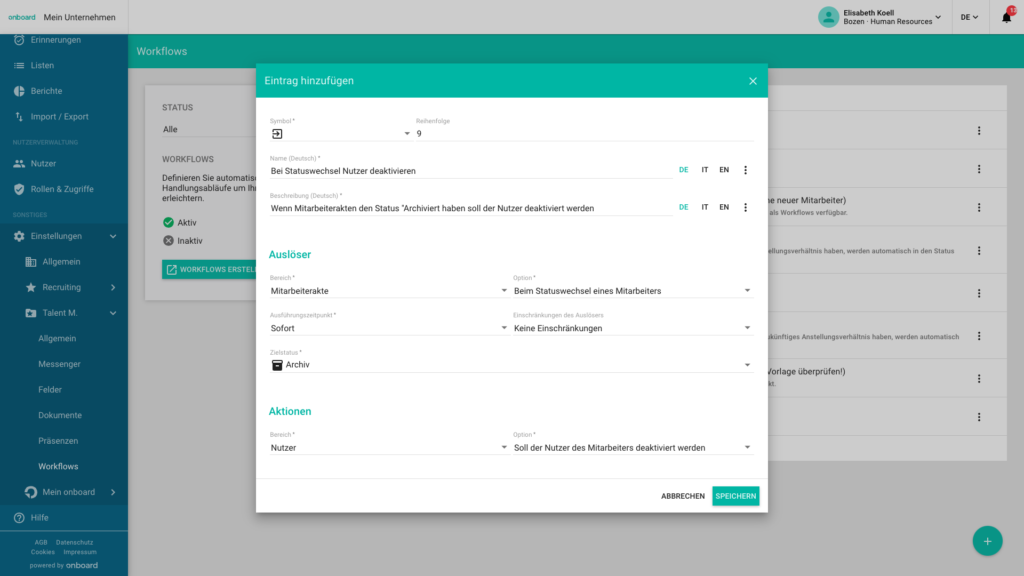
Häufige Fragen
Ich habe eine ganze Reihe verschiedener Workflows eingerichtet. Spielt die Reihenfolge dabei eine Rolle?
Der Zeitpunkt des Eintretens eines Workflows wird über den Ausführungspunkt gesteuert. Bei Workflows mit gleichem Zeitpunkt und gleichen Bereichen/Optionen ist die Reihenfolge von Bedeutung. Höhergereihte Workflows werden zuerst ausgeführt.
